
Es war früher für die meisten ein Problem, wenn die Videos gerippt wurden DVDs und Blu-ray-Discs sind in MKV Datei Format. Das Fehlen eines Programms, das MKV-Dateien abspielen kann, ist der Hauptgrund. Aber jetzt, da dieses Videoformat immer beliebter und bevorzugter wird, wurde die meiste Software entwickelt, um diesem Bedarf gerecht zu werden. Die meisten Benutzer entscheiden sich jetzt dafür, ihre Videodateien zu konvertieren, z MP4 in MKV konvertieren.
Obwohl MP4 und MKV beide gute Videodateien sind, neigen die meisten Benutzer jetzt zu MKV. Der praktische Grund ist, dass MKV hochauflösende Videos unterstützt, die MP4 nicht unterstützt. Da wir uns jetzt im Zeitalter von High Definition- und Ultra-High-Definition-Fernsehen befinden, ist MKV die beste Option. Zusätzliche Funktionen wie Untertitel, hochwertige Bilder und eine Reihe von Videos, die in einem Film gepackt werden müssen, sind jetzt ebenfalls gefragt. Daher der Wechsel zu MKV der meisten Benutzer.
Daher werden wir in diesem Artikel über einige einfache Möglichkeiten zum Konvertieren von MP4 in MKV-Videoformate sprechen.
Inhaltsverzeichnis Teil 1. Definition von MKV und MP4 & Unterschiede zwischen ihnenTeil 2. Wie man MP4 in MKV konvertiertTeil 3. Abschließend
Für normale Menschen ohne Hintergrundwissen in technischen Videoformaten sind diese Informationen sehr wichtig. Daher sind viele Benutzer über diese beiden unterschiedlichen Videodateiformate verwirrt. Lassen Sie uns mehr über MKV und MP4 erfahren, damit die Benutzer eine kleine Vorstellung davon bekommen. Wir haben jedes definiert und einige Unterschiede wie folgt angeführt.

Wir haben einige Details zusammengestellt, wie sich MP4 und MKV voneinander unterscheiden. Diese Daten werden sorgfältig ermittelt und wir haben versucht, sie zum besseren Verständnis zu vereinfachen. Zum einfachen Vergleich in Tabellenform dargestellt. Ich hoffe, dass das Folgende Ihnen eine bessere Vorstellung von diesen beiden Videoformaten gibt. Sie können Ihnen auch bei der Überlegung helfen, welches Videodateiformat verwendet werden soll.
|
Beschreibung |
MKV |
MP4 |
|
Name |
Matroska-Video |
MPEG-4 Part 14 |
|
Lizenz |
Kostenlos und offen für persönliche und kommerzielle Zwecke |
Patentgeschützt, so dass das Kopieren eingeschränkt ist |
|
Kapselung |
Verkapselt sowohl Video als auch Audio |
Verkapselt sowohl Video als auch Audio |
|
Videoqualität |
Empfohlen für High Definition- und Blu-ray-Videos |
Weit verbreitetes Format, aber die Videoqualität ist einfach gut und unterstützt keine High Definition |
|
Dateigröße |
Hat relativ eine größere Größe als MP4, die relativ viel Speicherplatz beanspruchen würde |
Klein und empfohlen für Online-Videos |
|
MIME |
Video / x-Matroska, Audio / x-Matroska |
Video / mp4 |
|
Videokodierung unterstützt |
H.264, H.265, MPEG1, MPEG2, MPEG4 |
H.264, H.265, Xvid, MPEG4 |
|
Audiokodierung unterstützt |
FLAC, ALAC, AC3, AAC |
ALAC, MP3, AAC |
|
Kompatibilität |
Hervorragend geeignet für HD-Videos (TV-Shows, Animes und Filme). Unterstützt mehrere Sprachspuren und Untertitel für Video und Audio. |
Am besten geeignet, um Videos sowohl auf PCs als auch auf Mobilgeräten abzuspielen – dh iOS, Android und Tablets. Auch gut für Spielekonsolen. |
|
Programme zum Öffnen von MKV- oder MP4-Dateien |
Nero 2014 BS. Spieler DivX Media Player Classic |
Apple QuickTime Player WinWindows Media Player VLC Media Player Real Player |
Die Definition ist ziemlich technisch, aber jetzt, da der Vergleich angelegt wird, ist dies nicht mehr schwer zu verstehen. Wenn Sie Ihre Videos konvertieren möchten, geben wir Ihnen nun einige der empfohlenen Methoden. Ihre MP4-Videos, die in MKV-Dateien konvertiert werden müssen, sind in kürzester Zeit fertig. Schauen Sie sich die Tools unten an!
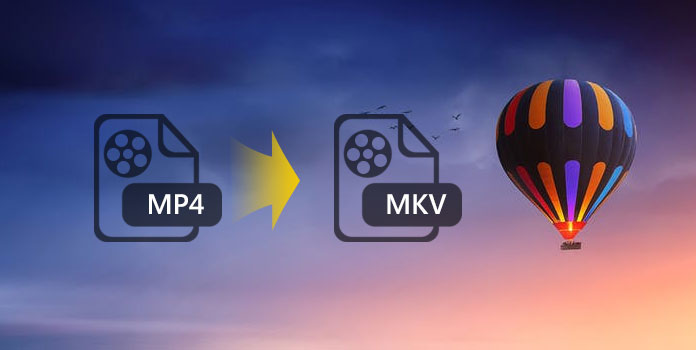
Lassen Sie uns im nächsten Teil darüber sprechen, wie Sie MP4 in MKV konvertieren.
DumpMedia Video Converter ist eines der besten Offline-Tools für die Konvertierung von MP4 in MKV. Dieses Tool kann verschiedene Aufgaben ausführen, vom Downloader bis zum Konverter. Ein leistungsstarkes Tool mit extrem hoher Geschwindigkeit beim Konvertieren von Videos in ein beliebiges Format, einschließlich: AVI, FLV, MP4, M4V, MKV, MOV, 3GP, 3G2, SWF, WMV, ASF, AAC, AC3, AIFF, FLAC, M4A, MP3, OGG, WAV, WMA und mehr. Mit einem Verlust der Videoqualität von null bis minimal während der Konvertierung ist dieses Tool wirklich fantastisch. Sie können auch Videobearbeitung oder Verbesserung und Aktualisierung von SD auf HD mit DumpMedia. Die Kompatibilität mit PC oder mobilen Geräten (sowohl iOS als auch Android) bringt dieses Tool auf ein höheres Niveau. Darüber hinaus können Sie die Dumpmedia Videokonverter für MP4 beschneiden. Sie können dieses Tool buchstäblich überall und jederzeit verwenden, wenn Sie es benötigen.
Kostenlos herunterladen Kostenlos herunterladen
Hier ist die Schritt-für-Schritt-Anleitung zum Konvertieren von MP4 in MKV:
Schritt 1: Öffnen DumpMedia Video Converter und fügen Sie Ihre MP4-Dateien hinzu
Schritt 2: Wählen Sie MKV als Ausgabeformat und den gewünschten Ordner aus, um die Ausgabedateien zu speichern
Schritt 3: Konvertieren Sie Ihre Dateien
Im Folgenden finden Sie detaillierte Schritte zum Konvertieren Ihrer MP4-Videos in das MKV-Format:
Schritt 1: Öffnen DumpMedia Video Converter und fügen Sie Ihre MP4-Dateien hinzu

Schritt 2: Wählen Sie MKV als Ausgabeformat und den gewünschten Ordner aus, um die Ausgabedateien zu speichern

Schritt 3: Konvertieren Sie Ihre Dateien

Note : Nicht empfohlen für Mediendateien mit großer Dateigröße. Jedes Online-Tool unterliegt aufgrund der Serverkapazität und der Fähigkeit zur Kommunikation zwischen Servern einer Einschränkung der Dateigröße.
Wenn Sie das Herunterladen und Installieren eines Programms auf Ihrem Computer überspringen möchten, ist das Online-Tool genau das Richtige für Sie. FileZigZag ist eines der Online-Tools, die wir vorschlagen können. Dies unterstützt auch eine Reihe von Medienformaten mit einer benutzerfreundlichen Oberfläche. Hier sind die Schritte zum Konvertieren von Videos mit diesem Tool.
Schritt 1: Öffnen Sie Ihren Browser und rufen Sie die Website von FileZigZag auf
Schritt 2: Klicken Sie auf MP4 zu MKV Konverter Link
Schritt 3: Laden Sie Ihre MP4-Datei hoch. Sie können entweder eine Drag-and-Drop-Geste ausführen oder Klicken Sie auf die Schaltfläche "Auswählen"
Schritt 4: Wählen Sie MKV als Ausgabedatei
Schritt 5: Geben Sie Ihre E-Mail-Adresse ein, um eine Benachrichtigung zu erhalten, dass Ihre Datei konvertiert wurde. Das fertige Produkt wird ebenfalls an diese E-Mail gesendet.
Ein weiteres kostenloses und online verfügbares Tool ist AConvert. Da das Tool eine ziemlich direkte Oberfläche hat, ist es auch eine gute Wahl. Mit diesem Tool können Sie die Videos von Ihrem lokalen Laufwerk oder direkt von einer Website konvertieren. Folgen Sie der folgenden Kurzanleitung:
Schritt 1: Öffnen Sie Ihren Browser und rufen Sie die Aconvert-Website auf.
Schritt 2: Klicken Sie auf "Video". aus dem Menü auf der linken Seite
Schritt 3: Oben stehen Optionen zur Verfügung. Kreuzen Sie 'Konvertieren' an
Schritt 4: Laden Sie Dateien hoch, indem Sie auf 'Wählen Sie die Schaltfläche Datei
Schritt 5: Wählen Sie 'MKV' als Zielformat
Schritt 6: Klicken Sie auf 'Jetzt konvertieren '
Schritt 7: Nach Abschluss werden die Ausgabedateien in der Liste 'Conversion-Ergebnisse '.
Schritt 8: Klicken Sie auf das Download-Symbol, um Ihre Datei zu speichern
Heutzutage, wo die meisten von uns auf Dateikonverter angewiesen sind, stehen auch eine Reihe von Tools zur Verfügung. Unabhängig davon, ob Sie sich für das Online- oder Offline-Tool entscheiden, ist es nicht mehr schwierig, ein Tool zu bekommen, das Sie verwenden können. Die oben genannten Tools sind nur einige davon, um MP4 in MKV zu konvertieren.
Zwischen Online- und Offline-Tools wird jedoch dringend empfohlen, sich für Letzteres zu entscheiden. Warum? Denn sobald Sie das Programm installiert haben, ist es jederzeit verfügbar, wenn Sie es verwenden möchten. Der Aufwand ist nur ein einziges Mal - das Herunterladen und Installieren des Tools auf Ihrem Computer. Sie können auch mehrere Dateien in einem Prozess konvertieren. Der Konvertierungsprozess ist schnell und zuverlässig. Sie müssen sich auch keine Sorgen um die Qualität Ihres Videos machen, da es bei der Konvertierung nicht viel leidet. Keine Einschränkungen hinsichtlich der Größe der Datei, die Sie ebenfalls konvertieren möchten.
Auf der anderen Seite sind Online-Tools genau das Gegenteil. Ja, sie sind zugänglich, aber Sie müssen Folgendes berücksichtigen: Ihre Internetverbindung, die Größe Ihrer Mediendatei, wie schnell ihr Server ist und die Ausgabequalität. Bei einigen müssen Sie Ihre E-Mail-Adressen eingeben, aber es wird keine Ausgabedatei empfangen. Der Aufwand bei der Verwendung von Online-Tools ist höher als bei Offline-Tools.
